使视频干净:2 个视频水印去除器可帮助您做到这一点
你有没有想过使用视频水印去除器来去除那些烦人的水印?许多人可以找到合适的工具来完成它。有些软件会降低质量,有些甚至不能使视频完全干净。但好消息是这篇文章为您找到了 2 款最好的视频水印去除器。您可以了解如何使用它们使水印在您的计算机和移动设备上消失。
第 1 部分:使用 AnyRec 完全去除视频水印
也许您正在寻找使视频上的水印消失的软件。幸运的是, AnyRec Video Converter 是视频水印去除器,可以帮助您完全去除视频上的水印或徽标。在这个软件中,它直接的主屏幕会告诉你哪个功能可以帮助你做你想做的事。因此,只需几个步骤即可删除视频上的水印。
此视频水印去除器将帮助您将其从所需区域去除。您可以轻松更改移除尺寸和位置。此外,您可以将水印去除器设置为不同的持续时间。除了这个功能,您还可以体验许多其他视频编辑功能,例如将格式转换为您想要的格式。

以下是使用此软件中的视频水印去除功能的步骤:
步骤1。首先,您应该单击主屏幕上的“工具箱”按钮。您可以看到有一个名为“视频水印去除器”的按钮。然后您可以点击它上传视频。
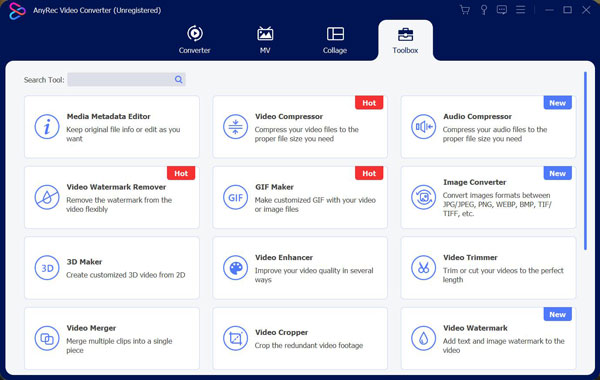
第2步。上传视频后,您可以点击“添加去水印区域”按钮。当您单击该按钮时,视频上会出现一个框。此框中的视频部分将被删除。因此,您可以拖动水印或徽标上的框将其删除。
第 3 步。这个软件不仅可以支持一个盒子让你去除水印。您还可以执行许多其他首选项。您可以设置视频水印去除器的持续时间。这可以帮助您设置希望水印在此视频中消失的时间段。当然还有大小,您可以拖动来更改或输入值。此外,如果您想要删除多个水印或徽标,您可以再次单击“添加水印删除区域”按钮来添加另一个视频水印删除框。

步骤4。完成设置后,您可以点击“导出”按钮并选择保存路径来完成视频水印的去除。
第 2 部分:使用视频橡皮擦去除手机上的水印
视频橡皮擦 是一个移动视频水印去除应用程序。这个方便的解决方案具有删除水印功能,使用户能够选择视频中的水印区域。它还允许用户编辑和添加水印。此应用程序具有用户友好的界面和不言自明的功能。虽然是手机APP,但也支持MP4、MOV、M4V等多种视频格式,不过如果要去除广告或解锁剪辑功能,则需要付费。
以下是使用视频橡皮擦去除视频水印的步骤:
步骤1。首先,您应该通过点击屏幕右上角的加号图标“添加视频”来导入照片中的视频。
第2步。下一步是点击带有视频图标的“编辑”,然后点击“删除水印”。
第 3 步。选择视频上的水印区域,然后点击“开始”开始水印去除过程
步骤4。当您想查看结果时,请转到“已处理”选项卡预览。
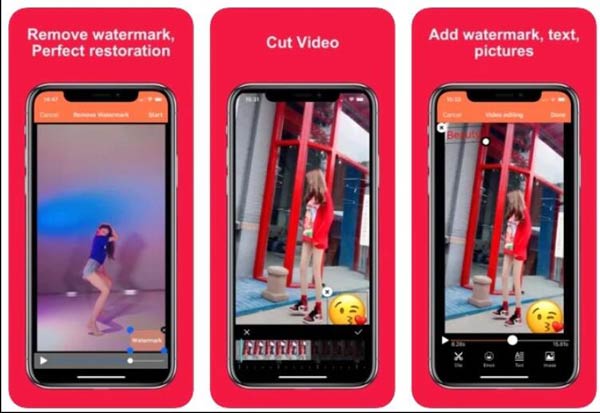
第 3 部分:有关视频水印去除器的常见问题解答
-
视频水印是否有版权?
水印本身不是版权。您的作品在创建时就已经受到版权保护,水印可以提醒他人不要窃取您的视频,因为您受版权保护。所以,不违法 去除视频水印 如果您是创作者或获得创作者的许可。
-
哪种水印很难去除?
最难去除的水印是全视频水印。您经常可以看到带有完整视频水印的视频,这些视频来自一家公司,其产品发布在互联网上。至于像抖音上的移动水印,你可以使用AnyRec Video Converter将持续时间设置为 去除 TikTok 水印.
-
删除旧水印后如何添加新水印?
您可以使用 AnyRec Video Converter 轻松添加新水印。在编辑菜单中,您可以随意添加文字或图片。您还可以调整水印的大小、位置、颜色等。
结论
这两个视频水印去除器可以帮助您使视频完全干净,而不会在您的计算机和手机上出现任何问题。所以,你不必再被那些水印弄得焦头烂额了。至于那些想要去除电脑水印的人, AnyRec Video Converter 是他们最好的选择。该软件可以帮助您彻底去除水印。
